Steam Güverte: Sega Master System Oyunlarını Çalışan
Hızlı Bağlantılar
İkonik 8 bitlik bir konsol olan Sega Master System, oyunculara Altın Balta, Double Dragon ve Rage Sokakları gibi taşlar da dahil olmak üzere benzersiz başlıklar ve etkileyici limanlar sundu. Mortal Kombat ve Asterix & Obelix gibi oyunlarla sınırları bile zorladı ve Megadrive/Genesis gibi 16 bit konsolların performansına rakipti.
Retro oyun meraklıları için, modern sistemlerde Sega Master sistem oyunları oynamak zor olabilir. Bununla birlikte, buharlı güverte, emudeck ile birleştiğinde sorunsuz bir çözüm sağlar. Steam güvertenizdeki Sega Master System oyunları için emülatörler nasıl kuracağınız aşağıda açıklanmıştır.
15 Ocak 2024, Michael Llewellyn tarafından güncellendi: Steam güvertesinin gücü Sega Master System oyunlarını zahmetsizce idare edebilirken, 8 bit oyunlar için performansı optimize etmek zor olabilir. Burası Decky Loader ve elektrikli aletler eklentisi devreye giriyor. Emudeck geliştiricileri, retro oyun deneyiminizi geliştirmek için her ikisini de yüklemenizi önerir. Bu kılavuz, kurulum adımları ve STEAM DEMPRED Güverte Güncellemesi işlevselliğini geri yükleme için bir düzeltme eklenecek şekilde güncellenmiştir.
Emudeck'i yüklemeden önce
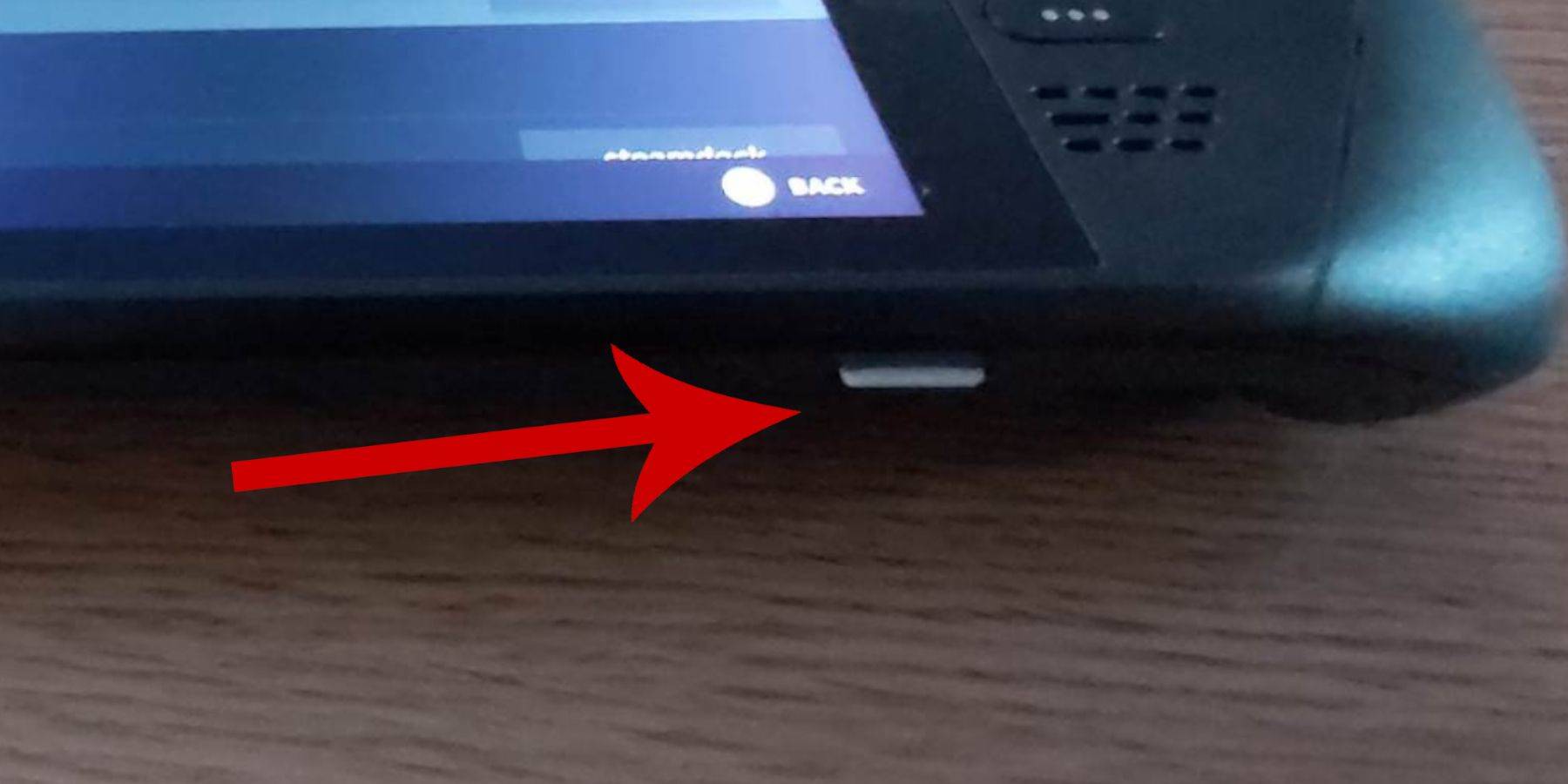 Sega Master System oyunları için buhar güvertenizde emudeck kurmadan önce, sorunsuz bir kurulum için gerekli araçlara ve ayarlara sahip olduğunuzdan emin olun:
Sega Master System oyunları için buhar güvertenizde emudeck kurmadan önce, sorunsuz bir kurulum için gerekli araçlara ve ayarlara sahip olduğunuzdan emin olun:
- Buhar güvertenizi bir güç kaynağına takılı tutun veya tamamen şarj olduğundan emin olun.
- Buhar güvertesinin altına yerleştirilmiş yüksek hızlı bir mikro SD kart kullanın ve cihazda biçimlendirin.
- Alternatif olarak, harici bir HDD kullanılabilir, ancak bu, buhar güvertesinin taşınabilirliğini tehlikeye atacaktır.
- Bir klavye ve fare dosya transferlerini ve kurulumunu basitleştirebilir; Kullanılamıyorsanız, buhar ve X düğmelerine basarak yerleşik klavyeyi kullanın ve izleme noktaları ile gezinin.
Geliştirici Modunu Etkinleştir
Pürüzsüz oyun emülasyonu sağlamak için, buhar güvertenizde geliştirici modunu etkinleştirmelisiniz:
- Sol panele erişmek için Steam düğmesine basın.
- Sistem menüsüne gidin ve sistem ayarlarını bulun.
- Geliştirici modunu etkinleştirin.
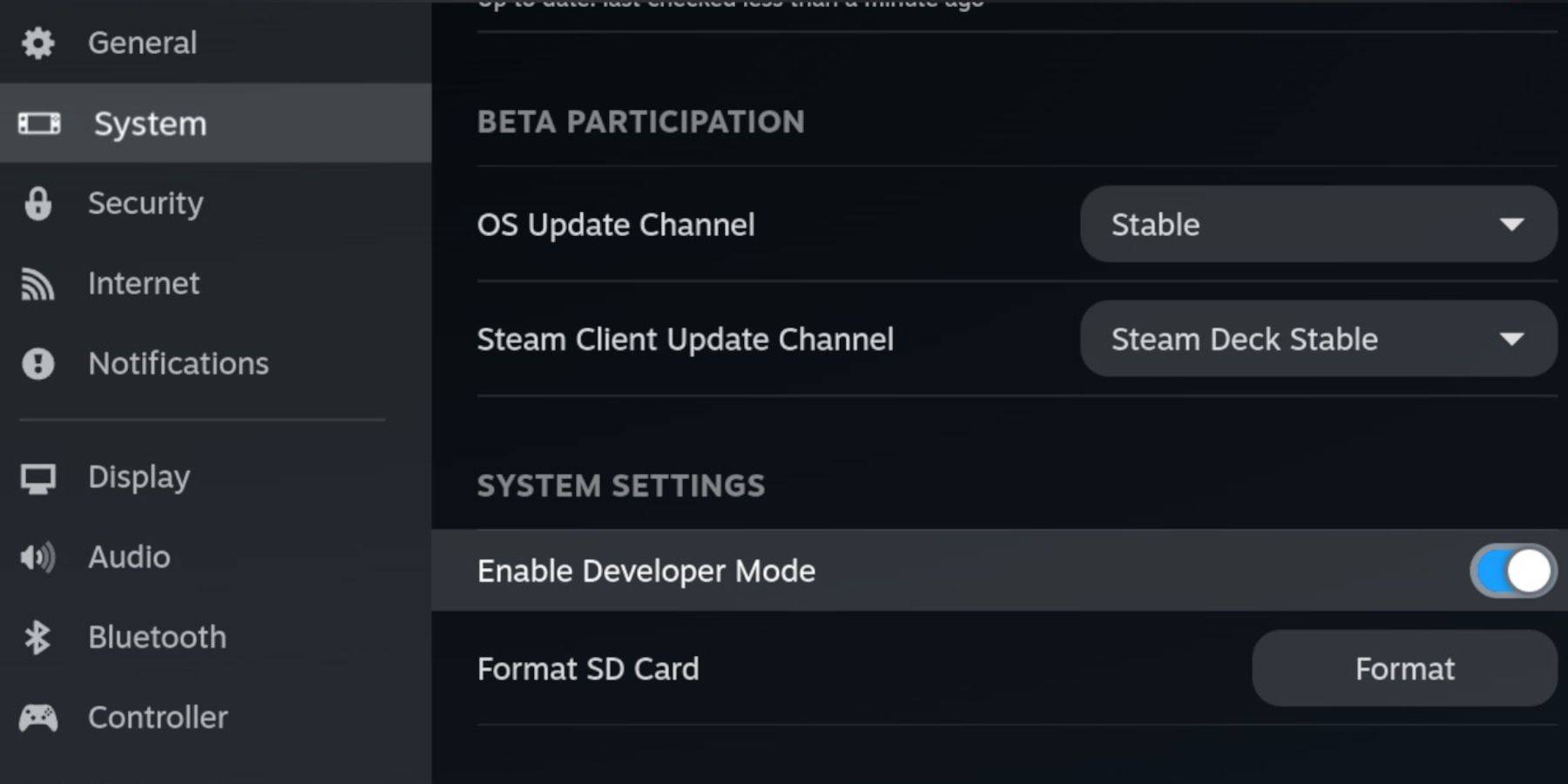 - Geliştirici menüsü erişim panelinin altında.
- Geliştirici menüsü erişim panelinin altında.
- Geliştirici menüsünü açın.
- Çeşitli olarak, CEF uzaktan hata ayıklamayı etkinleştirin.
- Buhar düğmesine basın, güç seçin ve buhar güvertesini yeniden başlatın.
Not: CEF uzaktan hata ayıklama, eklentileri ve emülatörleri etkiler, bir güncellemeden sonra devre dışı bırakılabilir. Durumunu her zaman güncelleme sonrası geliştirici menüsünde doğrulayın.
Emudeck'i masaüstü moduna yükleme
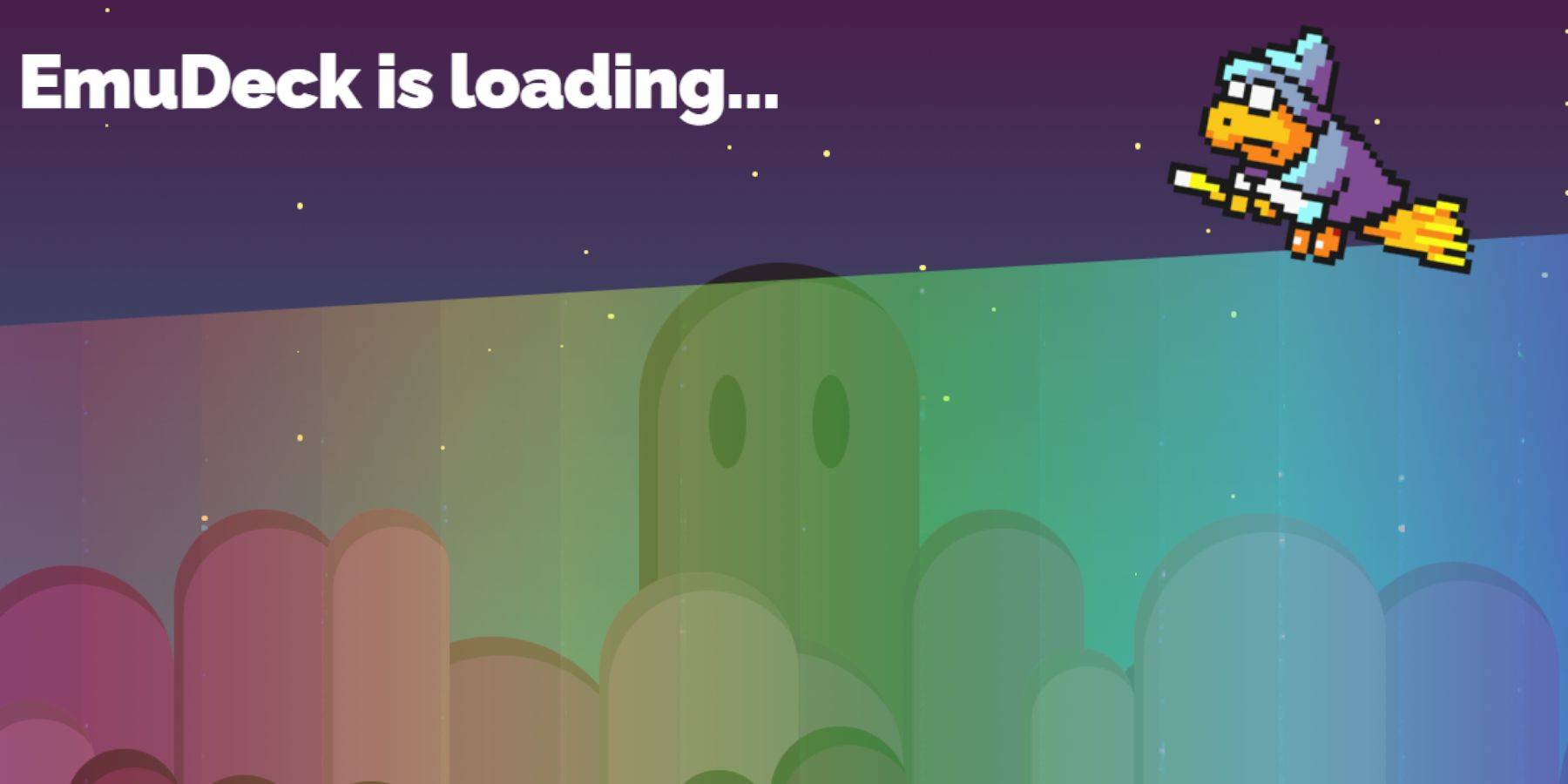 - Buhar düğmesine basarak, gücü seçerek ve masaüstü modunu seçerek masaüstü moduna geçin.
- Buhar düğmesine basarak, gücü seçerek ve masaüstü modunu seçerek masaüstü moduna geçin.
- Emudeck'i indirmek için Chrome veya Firefox gibi bir tarayıcı kullanın.
- Uygun Steamos sürümünü seçin ve indirin. Yükleyiciyi çift tıklatın ve önerilen kurulumu seçin.
- Özel yüklemeyi tercih edin.
- Kurulumdan sonra menüyü açın ve Dolphin Dosya Yöneticisi'ne kolay erişim için yeniden adlandırmak için birincil SD kart etiketli birincil seçin.
- Tüm emülatörleri kurmayı veya yalnızca Retroarch ile Sega Master sistemine odaklanmayı seçin.
Retroarch, Steam kütüphanesindeki 'Emülatörler' sekmesi altında erişilebilen çeşitli klasik sistemler için çok yönlü bir emülatör görevi görür.
- Oyunları Steam kütüphanesine entegre etmek için Retroarch ile birlikte Steam ROM yöneticisinin seçildiğinden emin olun.
- İsteğe bağlı olarak, nostaljik TV benzeri bir ekran için 'Klasik 3D oyunlar için CRT Shader'ı yapılandırın' özelliğini etkinleştirin.
- Kaplamayı seçerek kurulumu tamamlayın.
Master Sistem ROM'larını aktarma
Retroarch ve Emudeck yüklendiğinde, Sega Master System ROM'larınızı ekleme zamanı:
- Dolphin Dosya Yöneticisi'ni başlatın.
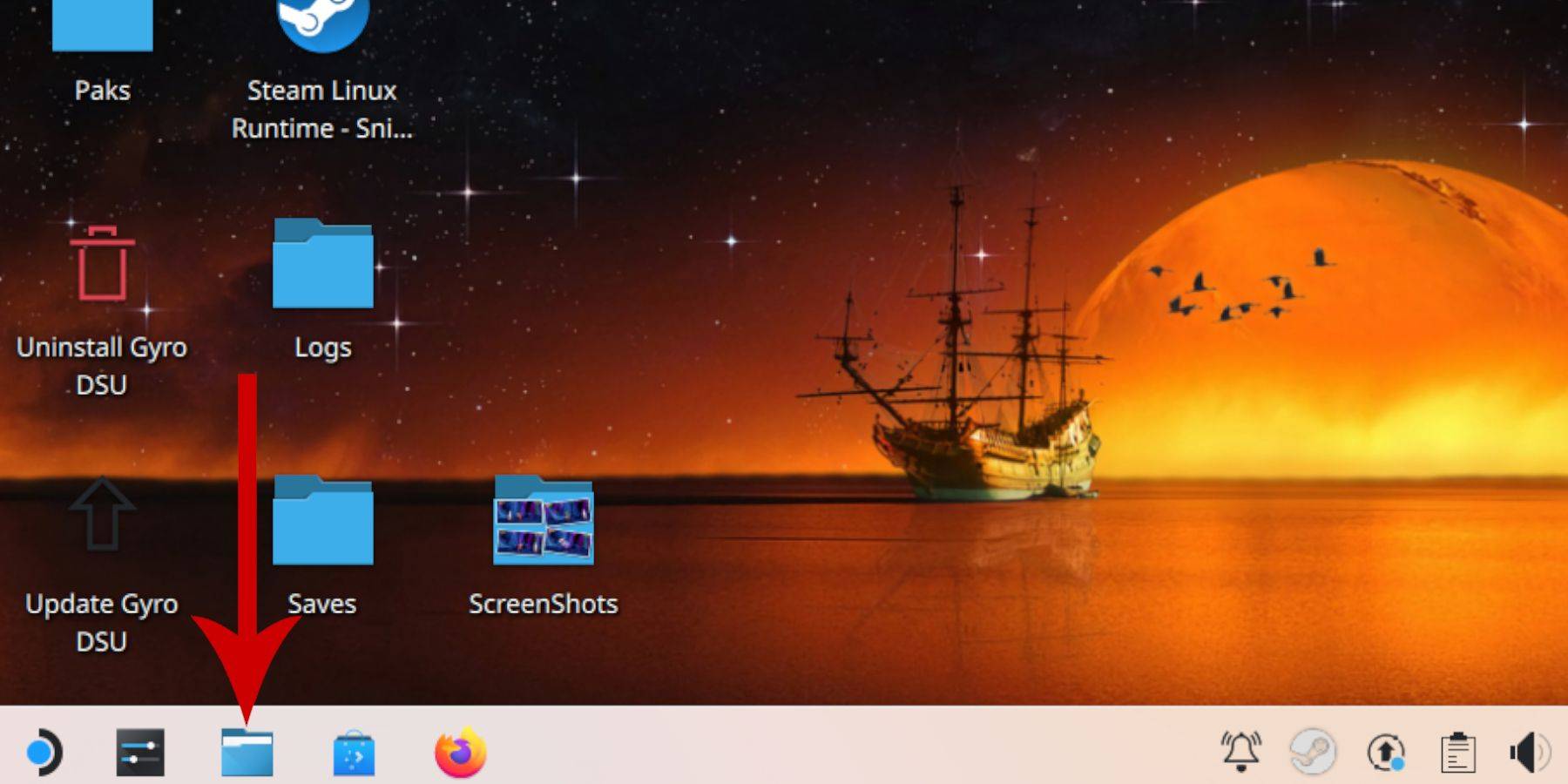 - Çıkarılabilir cihazlara gidin ve birincil etiketli SD kartını açın.
- Çıkarılabilir cihazlara gidin ve birincil etiketli SD kartını açın.
- Emülasyon klasörüne, ardından ROMS klasörüne erişin.
- 'Mastersyistem' klasörünü bulun ve Sega Ana Sistem dosyalarınızı aktarın. 'Pro Wrestling.sms' gibi '.sms' uzantısı olan dosyaları arayın. Herhangi bir 'medya' dosyasını yok saymayın.
Steam Kütüphanesine Ana Sistem Oyunları Ekleme
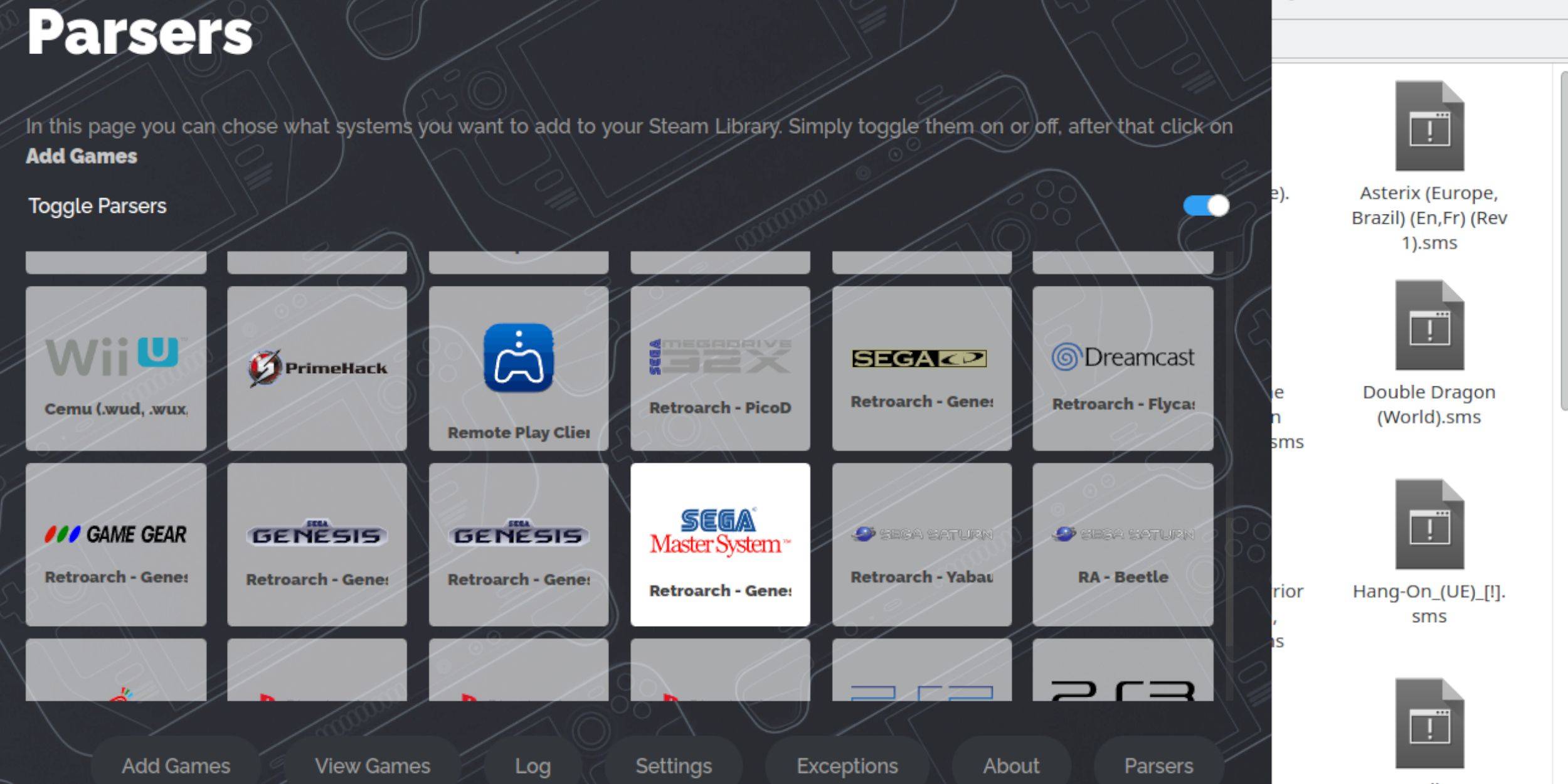 Sega Master System oyunlarını oyun modunda oynamak için bunları Steam Kütüphanenize ekleyin:
Sega Master System oyunlarını oyun modunda oynamak için bunları Steam Kütüphanenize ekleyin:
- Masaüstü modunda Emudeck'i açın.
- Steam ROM yöneticisine erişin.
- Hoş Geldiniz sayfasında İleri'yi tıklayın.
- Ayrıştırıcıları devre dışı bırakın.
- Parsers ekranında Sega Master System'i seçin.
- Oyunlar ekle, sonra ayrıştırın.
- Oyunların ve kapak sanatlarının doğru görüntülendiğini onaylayın, ardından Steam to Steam'i seçin.
Eksik sanat eserini düzeltin veya yükle
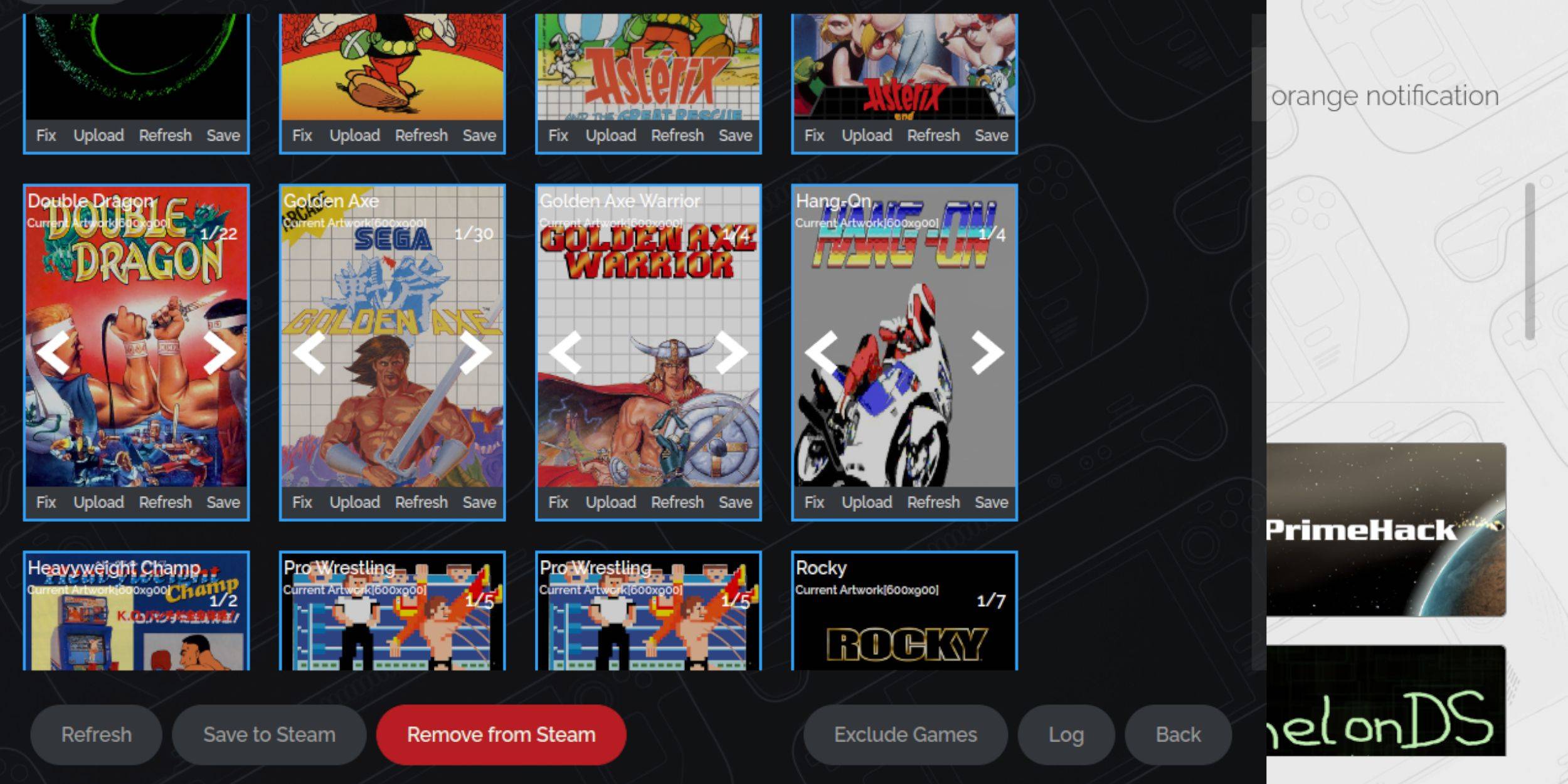 Sega Master System gibi retro konsollar için eksik veya yanlış sanat eserleriyle karşılaşabilirsiniz. Nasıl düzeltileceği veya değiştireceğiniz aşağıda açıklanmıştır:
Sega Master System gibi retro konsollar için eksik veya yanlış sanat eserleriyle karşılaşabilirsiniz. Nasıl düzeltileceği veya değiştireceğiniz aşağıda açıklanmıştır:
- Kapak çerçevesindeki düzeltmeyi tıklayın.
- Steam ROM Yöneticisi genellikle otomatik dolgular kapak sanatını kapsar. Eksik ise, oyunun başlığını oyun alanına girin.
- Göz atın ve en iyi kapak resmini seçin, sonra tasarruf edin ve kapatın.
Eksik sanat eserlerini yükleyin
Steam ROM yöneticisi sanat eserini bulamazsa, manuel olarak yükleyin:
- Doğru sanat eserini bulmak ve Steam güvertesinin resim klasörüne kaydetmek için bir tarayıcı kullanın.
- Kapak çerçevesine Yükle'yi tıklayın.
- Resimler klasöründen yeni sanat eserlerini seçin, ardından kaydedin ve kapatın.
- Görüntü görüntülenmezse, bulmak için sol ve sağ okları kullanın.
- Steam için Kaydet'i tıklayın.
- Toplu iş dosyaları işlendikten sonra oyun moduna geri dönün.
Buhar güvertesinde ana sistem oyunları oynamak
 Kapakları ve sanat eserlerini yükledikten sonra, taklit oyunlarınızı resmi olanlar gibi oynayabilirsiniz:
Kapakları ve sanat eserlerini yükledikten sonra, taklit oyunlarınızı resmi olanlar gibi oynayabilirsiniz:
- Oyun modunda, Sol Trackpad'in altındaki Steam düğmesine basın.
- Yan menüden kütüphaneyi seçin.
- Koleksiyon sekmelerini vurgulamak için R1 tuşuna basın.
- Sega Master System penceresine tıklayın.
- İstediğiniz Sega oyununu seçin ve oynamaya başlayın.
Performansı artırmak
Klasik oyunlarda potansiyel kekemelik ve kare hızı sorunlarını ele almak için:
- Sega Master System oyununuzu açın ve doğru izleme noktasının altındaki QAM düğmesine basın.
- Performans menüsüne gidin.
- 'Oyun profilini kullan'.
- Çerçeve sınırını 60 fps olarak ayarlayın.
- Yarım oranlı gölgelemeyi etkinleştirin.
Buhar güvertesi için Decky Loader'ı takın
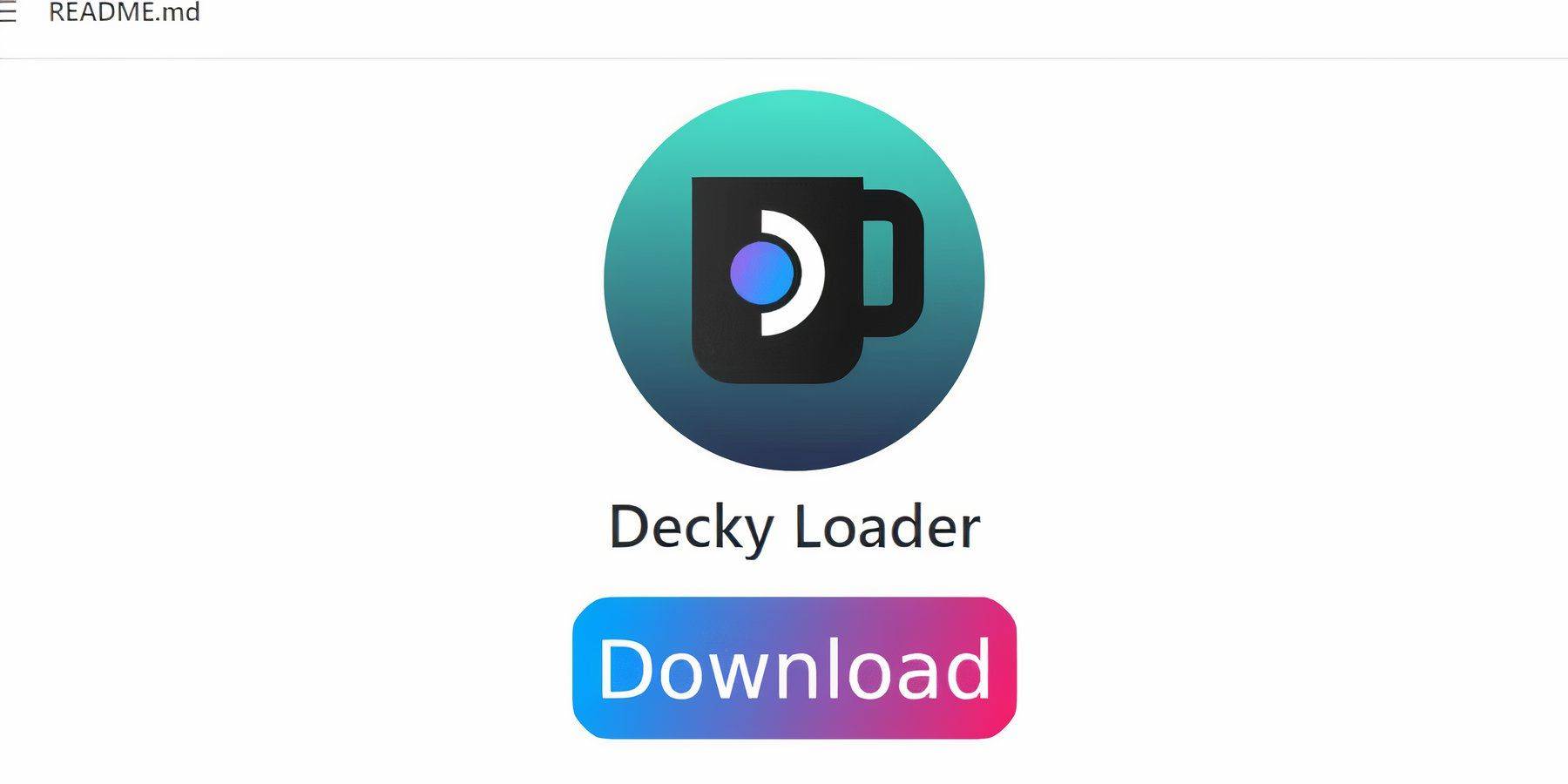 Emudeck geliştiricileri, Steam desteğinizin taklit oyunlarla performansı üzerinde daha iyi kontrol için Decky Loader ve elektrikli aletler eklentisini yüklemeyi önerir:
Emudeck geliştiricileri, Steam desteğinizin taklit oyunlarla performansı üzerinde daha iyi kontrol için Decky Loader ve elektrikli aletler eklentisini yüklemeyi önerir:
- Daha kolay gezinme için bir klavye ve fareyi bağlayın (veya Steam ve X düğmeleri ile erişilen izleme noktalarını ve ekrandaki klavyeyi kullanın).
- Steam düğmesi, güç ve masaüstü modu aracılığıyla oyun modundan masaüstü moduna geçin.
- Bir web tarayıcısı açın (Discovery Store'dan edinilebilir).
- GitHub Decky Loader sayfasını ziyaret edin ve yazılımı indirin.
- Başlatıcıyı çift tıklatın ve önerilen yüklemeyi tercih edin.
- Kurulumdan sonra buhar güvertesini oyun modunda yeniden başlatın.
Elektrikli aletler kurun
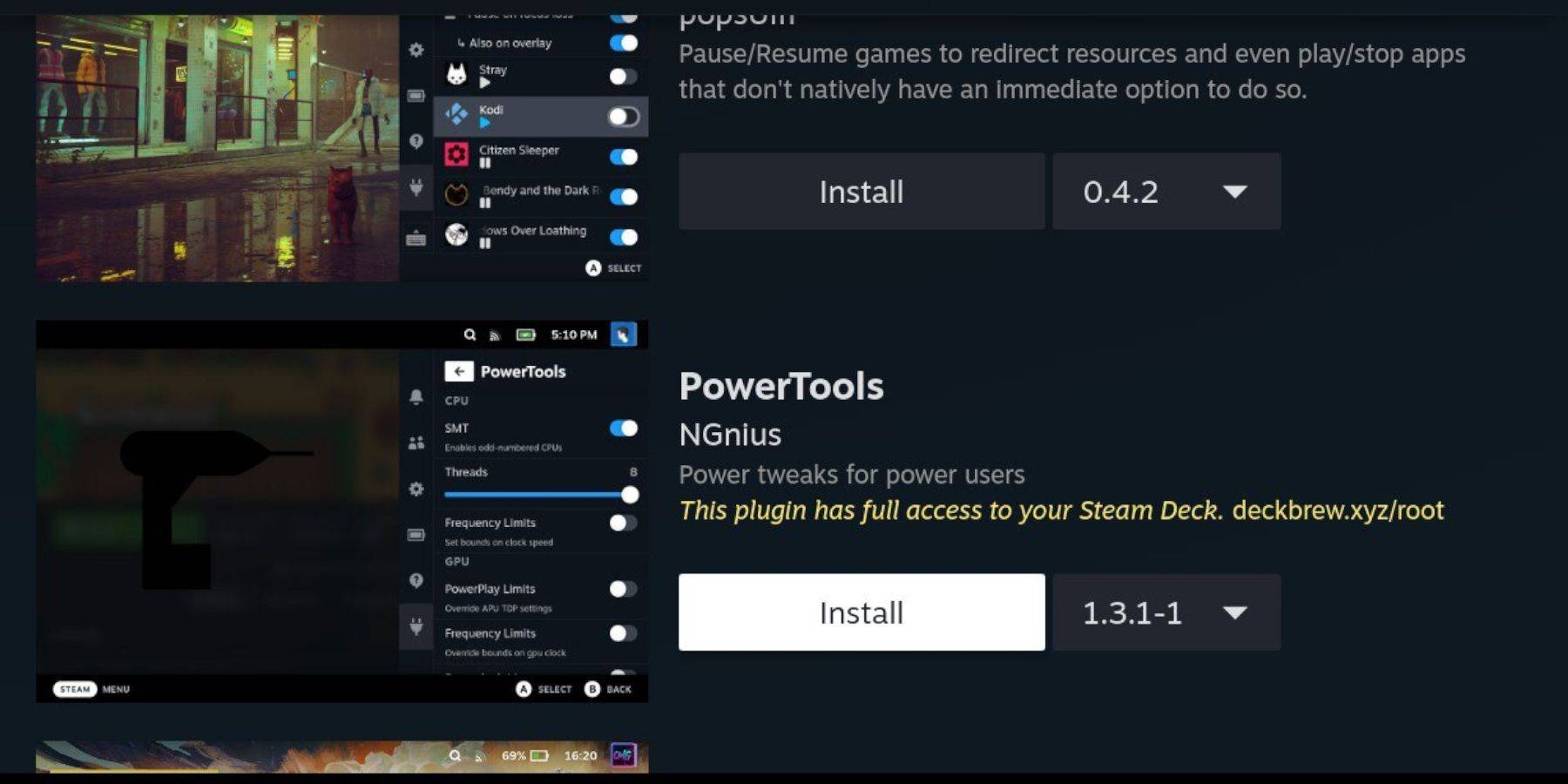 Decky Loader takılı olarak, elektrikli aletler eklentisini ekleyin:
Decky Loader takılı olarak, elektrikli aletler eklentisini ekleyin:
- Oyun modunda, sağ Trackpad'in altındaki QAM düğmesine basın.
- Qam'ın altındaki eklenti simgesini seçin.
- Decky Loader menüsünün üst kısmındaki mağaza simgesini tıklayın.
- Decky mağazasında elektrikli aletler eklentisini bulun ve yükleyin.
Taklitli oyunlar için elektrik aletleri ayarları
SEGA Master System oyunları için ayarları optimize etmek için:
- Kütüphanenin Koleksiyonlar menüsünden bir ana sistem oyunu açın.
- QAM düğmesine basın, Decky Loader'a erişin ve elektrikli aletleri seçin.
- SMT'leri devre dışı bırakın.
- İş parçacığı sayısını 4 olarak ayarlayın.
- Performans menüsünü QAM düğmesi üzerinden açın ve pil simgesini seçin.
- Gelişmiş görünümü etkinleştirin.
- Manuel GPU saat kontrolünü açın.
- GPU saat frekansını 1200 olarak ayarlayın.
- Bu ayarları oyun başına profil seçeneğiyle kaydedin.
Bir buhar güvertesi güncellemesinden sonra Decky Loader'ı düzeltme
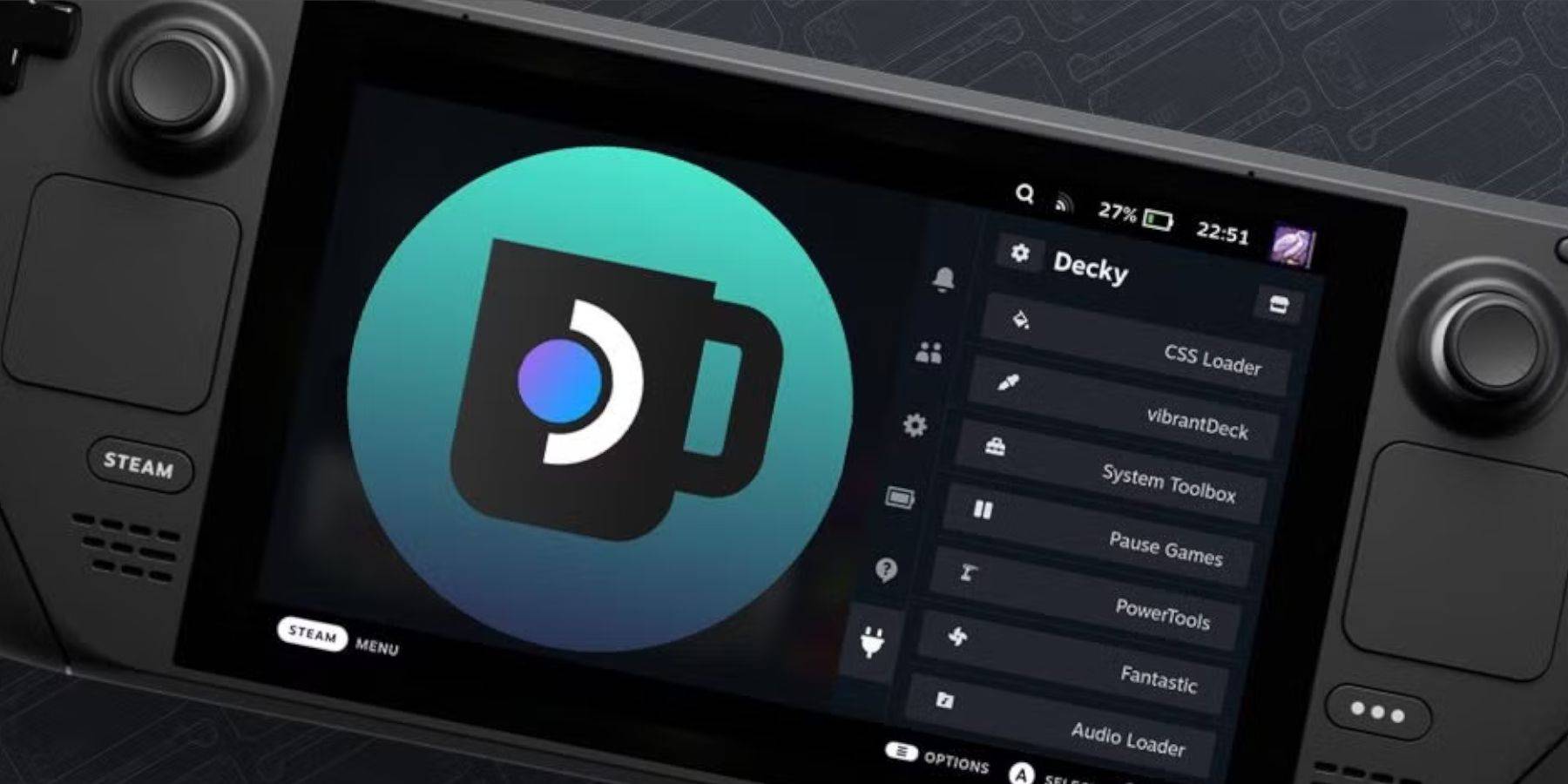 Steam destesi güncellemeleri menüleri ve ayarları etkileyebilir ve üçüncü taraf uygulamalarını Hızlı Erişim menüsünden potansiyel olarak kaldırabilir. Decky Loader ve eklentilerini nasıl geri yükleyeceğiniz aşağıda açıklanmıştır:
Steam destesi güncellemeleri menüleri ve ayarları etkileyebilir ve üçüncü taraf uygulamalarını Hızlı Erişim menüsünden potansiyel olarak kaldırabilir. Decky Loader ve eklentilerini nasıl geri yükleyeceğiniz aşağıda açıklanmıştır:
- Steam düğmesini, güç ve masaüstü modunu kullanarak oyun modundan masaüstü moduna geçin.
- Bir tarayıcı açın.
- Decky Loader Github sayfasını ziyaret edin ve indirin.
- Bu kez, kurulum sırasında Yürütme'yi seçin.
- İstendiğinde sahte şifrenizi girin (henüz yapmadıysanız bir tane ayarlayın).
- Oyun modunda buhar güvertesini yeniden başlatın.
- Decky Loader ve eklentilerinin geri yüklendiğini görmek için QAM düğmesine basın.
 Değerlendirme şimdi yorumunuz kaydedilmedi
Değerlendirme şimdi yorumunuz kaydedilmedi
-
1

Black Panther Lore nasıl okunur: Marvel rakiplerinde kralların kanı
Mar 01,2025
-
2

Hearthstone, sayısız yeni içerikle raptor yılını başlattı
Mar 16,2025
-
3

Assetto Corsa EVO Çıkış Tarihi ve Saati
Jan 05,2025
-
4

2025'te Nintendo Switch'teki her Pokémon oyunu
Feb 25,2025
-
5
![Anime Vanguards Katman Listesi - Her Gamemode için En İyi Birimler [Güncelleme 3.0]](https://images.gzztb.com/uploads/35/17376012656791b0f12fa1c.jpg)
Anime Vanguards Katman Listesi - Her Gamemode için En İyi Birimler [Güncelleme 3.0]
Feb 27,2025
-
6

NVIDIA RTX 5090 Özellikler Sızıntı: Söylenti onaylandı mı?
Mar 14,2025
-
7

15 Ocak aniden Call of Duty için büyük bir gün: Black Ops 6 Zombies Hayranları
Feb 20,2025
-
8

Starseed, Asnia Trigger için Android'de Küresel Ön Kayıt Özelliğini Açıkladı
Oct 03,2022
-
9

McLaren PUBG Mobile İşbirliğine Geri Dönüyor
Aug 27,2024
-
10

Carmen Sandiego şimdi iOS ve Android'de mevcut
Feb 20,2025
-
İndirmek

DoorDash
Yaşam Tarzı / 59.30M
Güncelleme: Apr 23,2025
-
İndirmek

POW
Gündelik / 38.00M
Güncelleme: Dec 19,2024
-
İndirmek

Niramare Quest
Gündelik / 626.43M
Güncelleme: Feb 21,2023
-
4
Poly Pantheon Chapter One V 1.2
-
5
Gamer Struggles
-
6
The Golden Boy
-
7
Dictator – Rule the World
-
8
Mother's Lesson : Mitsuko
-
9
Strobe
-
10
How To Raise A Happy Neet














